ブログの作り方の指南サイトはいくつもありますが、中々スムーズに行かないのが難しいところです。
PC知識がほぼない私は、何度躓いたかわかりません。
そのうちの一つ、「何かうまくいかなかったようです。時間を置いてもう一度お試しください」の対処法をお知らせします。
THE THOR「何かうまくいかなかったようです。時間を置いてもう一度お試しください」
ブログの初期設定をしていると、このような表記が現れました。
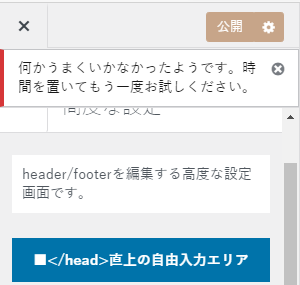
「何かうまくいかなかったようです。時間を置いてもう一度お試しください。」
初めてこの表記にぶち当たった時、何なんだこれは!? とかなり困惑したのを覚えています。
素直に時間を置いて試しても、変わりませんでした。
この表記は主に、HTMLタグの追加をする際に現れて、設定を更新できなくなりました。
HTMLタグの追加は、THE THORの場合「外観」→「カスタマイズ」→「基本設定」→「高度な設定」→「</head>直上の自由入力エリア」に書き込むことでできます。
Google Search ConsoleやMicrosoft Bing Webmaster Toolsの設定に必要なので、ブログ立ち上げ直後に直面する方が多いのではないでしょうか。
「何かうまくいかなかったようです。時間を置いてもう一度お試しください」解消法
意味が分からなくて散々調べたところ、原因がサーバーにあることがわかりました。
サーバーのWAFを一時的にOFFにすることで解消します。
私はConoHaを利用していますので、ConoHaの設定方法をお知らせします。
サーバーにログイン
ConoHaにログインします。
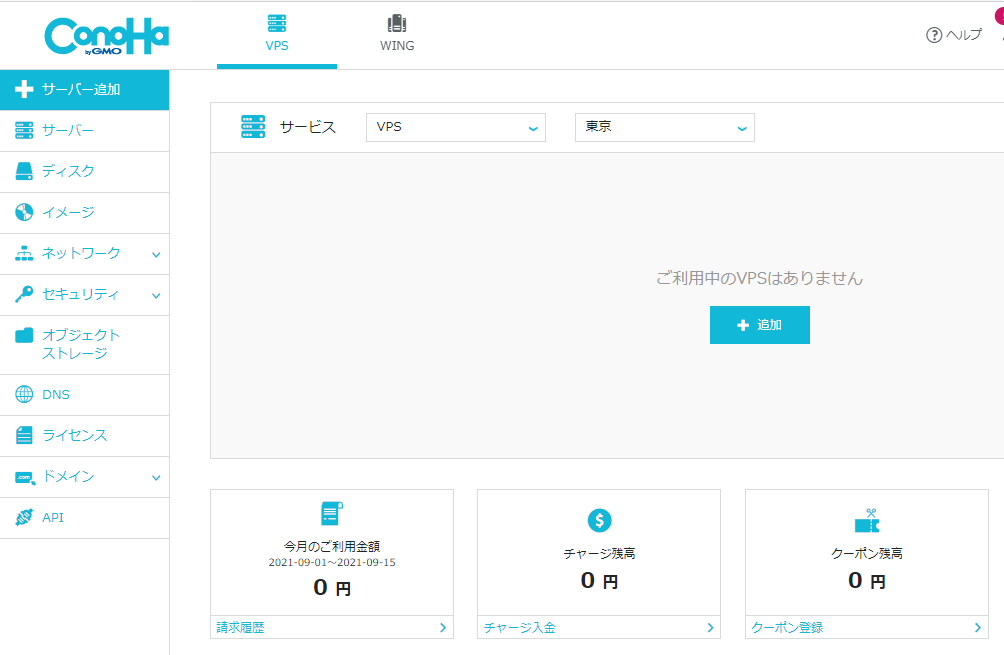
WINGを開きます。
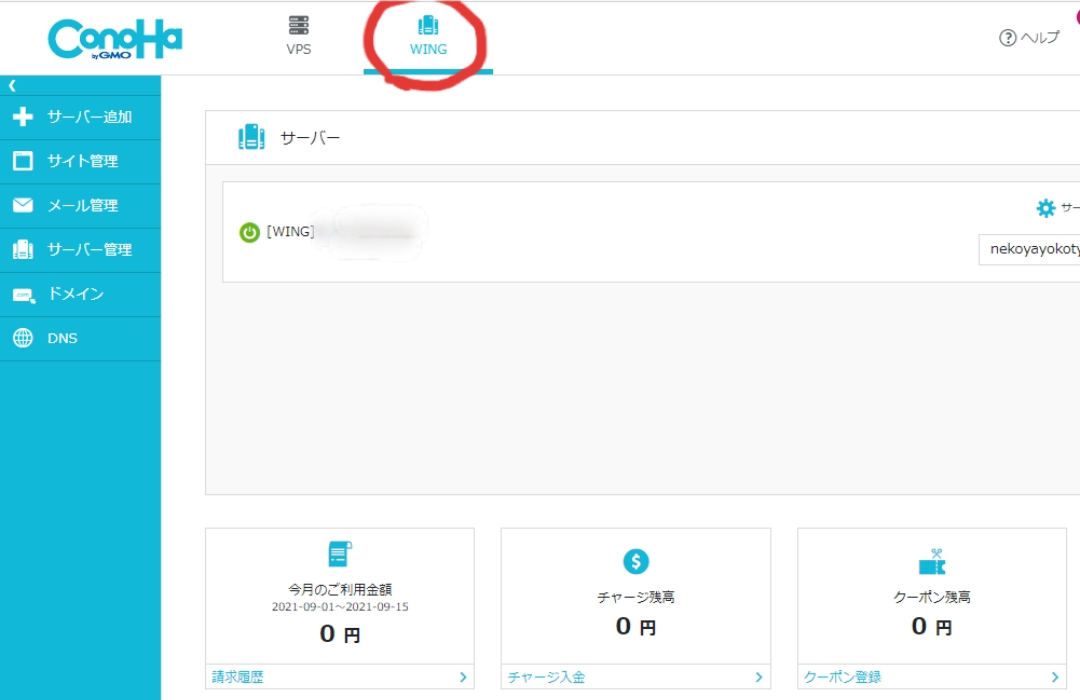
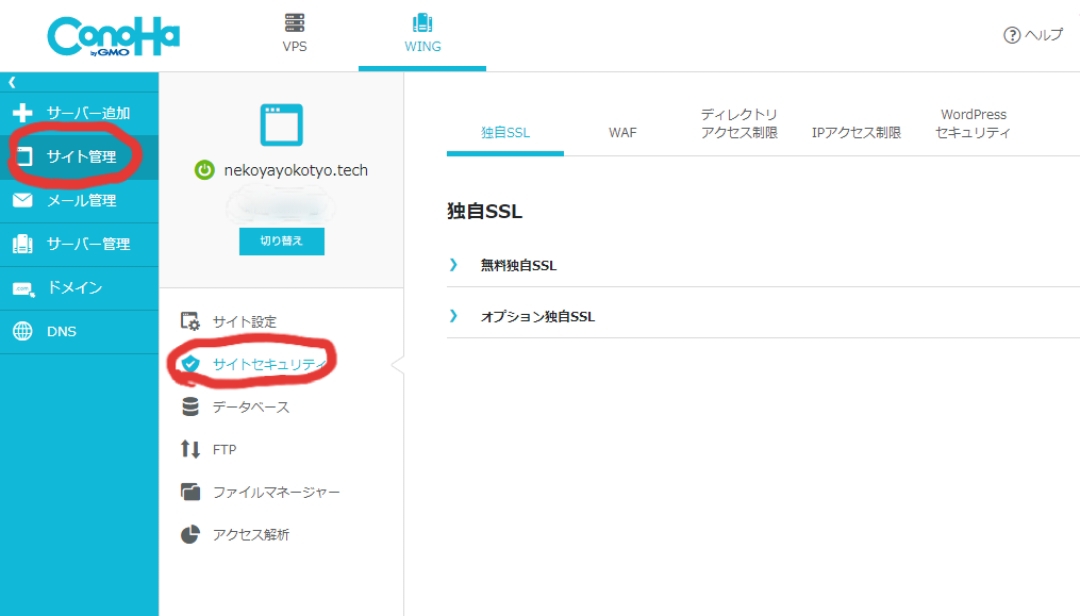
「サイト管理」を選択し、設定したいサイトのドメイン設定になっているかを確認して、「サイトセキュリティ」を選択します。
このサイトで言うと、ドメインは「nekoyayokotyo.tech」ですね。
WAFを一旦OFFにする
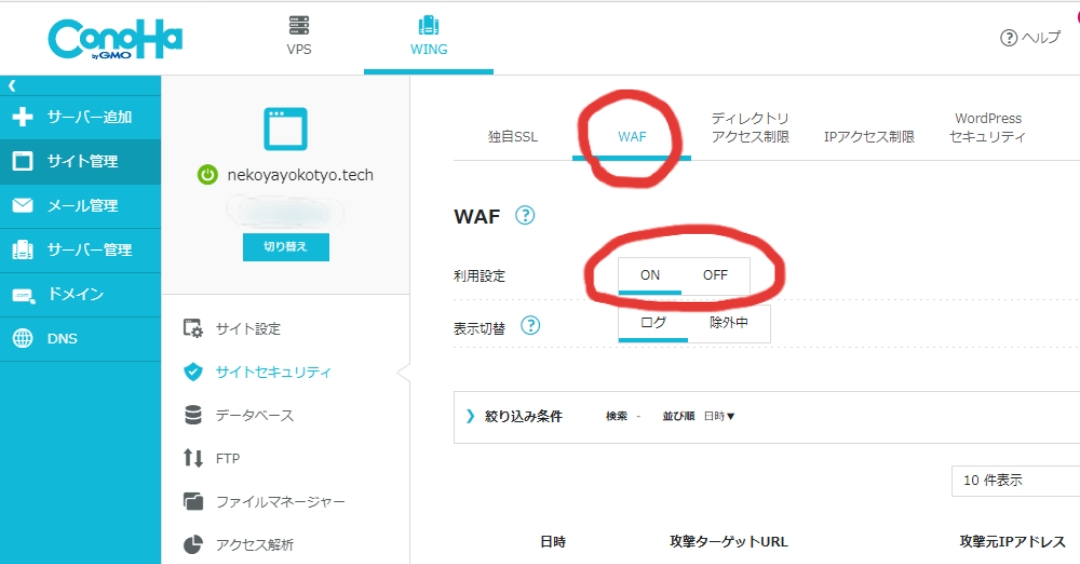
WAFを選択すると、「利用設定」がONになっています。
これを一旦OFFにします。
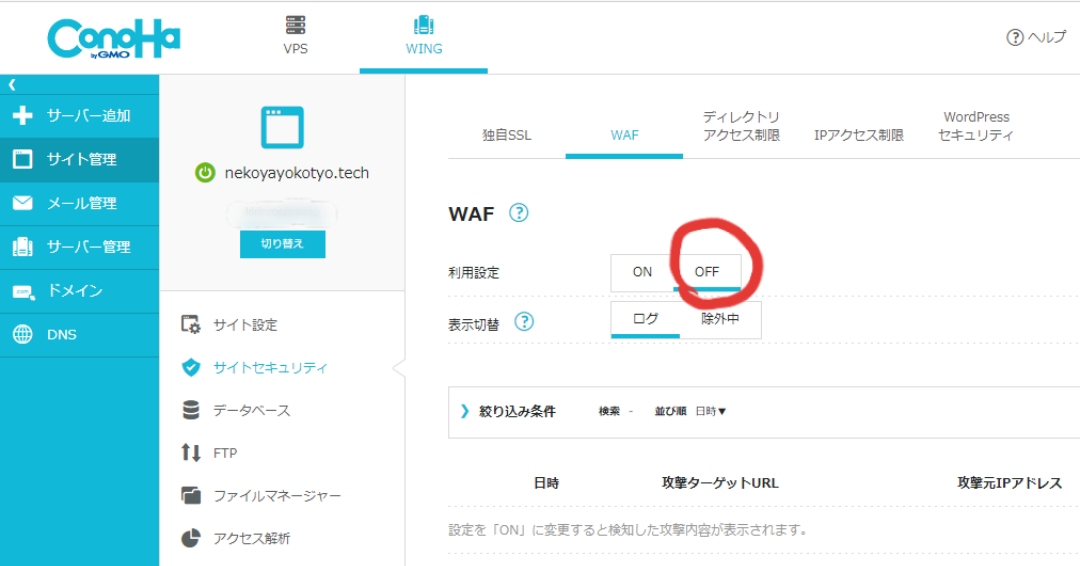
そしてTHE THORのこの画面に戻ります。
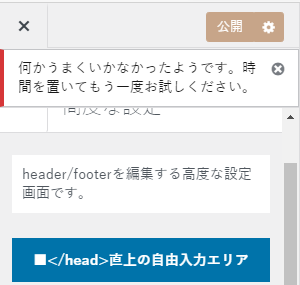
「公開」をクリックして設定できるようになっているはずです。
設定が完了したら、ConoHaのWAFをONに戻して終了です。
WAFとは
WAFとはセキュリティ対策の一つです。
設定を変えられそうになり、「もしかして攻撃されているのかも?」とサーバーが判断して遮断しているようです(多分)。
そのため、設定を終えたら必ずONに戻してください。
同様の症状が出た方は、お試しください。
THE THORの文字入力で度々見られる「勝手に文字が小さくなる」問題。 そうなってしまう環境と、修正方法をお知らせします。 THE THOR文字が勝手に小さくなる問題 このブログはWord PressのTHE THORを使ってい[…]
パソコンでブログを書いていると、度々「文章に文言を付け足したい」という状況が起こります。 大抵は問題なくできるのですが、度々、「追記したい部分にカーソルを合わせて文字を入力すると、その文字数分、入力済みの文字が消えていく!!」 という[…]













